※本ページにはプロモーション(広告)が含まれています
便利なメール設定
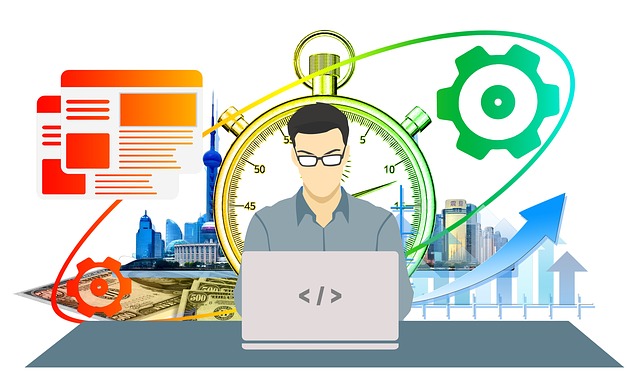
前項では迷惑メールフィルタの解除方法を解説しました。しかしフィルタを解除してしまうと、必要なメールは受け取れるものの本当に迷惑なメールも次々に届いてしまいます。
必要なメールを受け取りつつ迷惑メールをしっかり除外するためには、細かいフィルタ設定をして迷惑メールを明確に分類する必要があります。
自分で望むようにフィルター設定できるものもありますので各種メールサービスごとに見ていきましょう。
docomo
My docomoの迷惑メール設定画面からかなり細かいフィルタ設定が可能になっています。
迷惑メール設定画面の開き方
- My docomo を開く
- 上部メニューから 設定(メール等) をクリック
- メール設定(迷惑メール対策など) をクリック
- 各種設定・確認 をクリック
フィルタ設定可能なパラメータ
- 携帯・PHS/パソコンなどのメール設定
- 受信リスト設定
- 拒否リスト設定
- 特定URL付メール拒否設定
- 特定送信元/ウイルスメール拒否設定
- 大量送信者からのメール拒否設定
- メールサイズ制限
au
auもdocomoと同じくらい自由な設定が可能です。
迷惑メールフィルタ設定画面の開き方
- auメール を開く
- メニューアイコン をクリック
- アドレス変更/迷惑メール設定 をクリック
- 迷惑メールフィルターの設定/確認へ をクリック
- 暗証番号を入力 して 送信 をクリック
フィルタ設定可能なパラメータ
- 受信リストに登録/アドレス帳受信設定をする
- 拒否リストに登録する
- 携帯/PHS以外からのメールを拒否する
- 迷惑メールおまかせ規制
- なりすまし規制
- HTMLメール規制
- URLリンク規制
- ウィルスメール規制
softbank
My softBankの迷惑メールブロック設定より各種設定を行います。
迷惑メールブロック設定の開き方
- My SoftBank を開く
- メール設定 をクリック
- 迷惑メールブロック設定の 次へ をクリック
フィルタ設定可能なパラメータ
- 受信許可リスト設定
- 受信許可リストからのみ許可設定
- 迷惑メールフィルター
- 受信拒否リスト設定
- ケータイ/PHSからのみ許可
- URLリンク付きメール拒否設定
- なりすまし拒否設定
- 救済リスト設定
gmail
Gmailはメールの振り分け設定がかなり自由にできるメールサービスです。単純に迷惑フォルダに分類するだけではなく 特定の送信者からの受信メールは特定のフォルダへ分類する といった振り分けが可能です。
フィルタ設定画面の開き方
- Gmail を開く
- 検索ボックス右部の ▼アイコン をクリック
フィルタ設定可能なパラメータ
- From
- to
- 件名
- 含む
- 含まない
- サイズ
設定可能な振り分け方
- 受信トレイをスキップ (アーカイブする)
- 既読にする
- スターを付ける
- ラベルを付ける
- 転送する
- 削除する
- 迷惑メールにしない
- 常に重要マークを付ける
- 重要マークを付けない
- 適用するカテゴリ
- 一致するスレッドにもフィルタを適用する
outlook
Outlookは一応フィルタ機能がありますが、自由度も高くなく一応存在するといった程度です。
フィルタ設定画面の開き方
- Outlook を開く
- 画面右上の 歯車アイコン をクリック
- 表示されたメニュー最下部の Outlookのすべての設定を表示 をクリック
- 迷惑メール をクリック
フィルタ設定可能なパラメータ
- 受信許可メーリングリスト
- 信頼できる差出人とドメインのリストと受信許可メーリングリストにあるアドレスからのメールだけを信頼する
- 信頼できる差出人とドメインのリストにない送信者からの添付ファイル、画像、リンクを拒否する
yahooメール
Yahoo!メールにも、受信したメールを自動でフォルダ振り分けする設定があります。デフォルトでは受信箱とゴミ箱しかありませんが、自由にフォルダを作成することができます。
フィルタ設定画面の開き方
- Yahoo!メール を開く
- 画面右上の 設定・利用規約 をクリック
- 表示されたメニューの メールの設定 をクリック
- メール/管理欄の フィルターと受信通知 をクリック
フィルタ設定可能なパラメータ
- From
- To/Cc
- 件名
- 本文
まとめ

迷惑メールを送ってくる業者も日々工夫をこらしているようです。受信箱に迷惑メールが存在すること自体がリスクを抱えてしまうことになりますので、各メールサービスが提供している迷惑メールフィルターを活用することで可能な限り迷惑メールを排除していきたいですね。
迷惑メール対策として本記事が参考になれば幸いです。ありがとうございました。
 minto.tech スマホ(Android/iPhone)・PC(Mac/Windows)の便利情報をお届け! 月間アクセス160万PV!スマートフォン、タブレット、パソコン、地デジに関する素朴な疑問や、困ったこと、ノウハウ、コツなどが満載のお助け記事サイトはこちら!
minto.tech スマホ(Android/iPhone)・PC(Mac/Windows)の便利情報をお届け! 月間アクセス160万PV!スマートフォン、タブレット、パソコン、地デジに関する素朴な疑問や、困ったこと、ノウハウ、コツなどが満載のお助け記事サイトはこちら!
